Fedora Media Writer è uno strumento piccolo, leggero e completo che semplifica l'esperienza iniziale di Linux. Scarica e scrive Fedora Workstation o Server su un'unità USB che può essere avviata su qualsiasi sistema, rendendo accessibile la possibilità di provare Fedora Linux senza doverlo installare sul disco rigido.
Lo strumento Media Writer può essere utilizzato per creare una USB avviabile dal vivo. Dopo aver installato l'applicazione Fedora Media Writer sulla tua piattaforma, puoi scaricare e aggiornare l'ultima versione stabile di Fedora Workstation o Server, oppure puoi scegliere qualsiasi altra immagine che hai scaricato. E non è limitato ai dispositivi Intel a 64 bit. È disponibile anche per dispositivi ARM, come Raspberry Pi, che stanno diventando ogni giorno più potenti e utili.
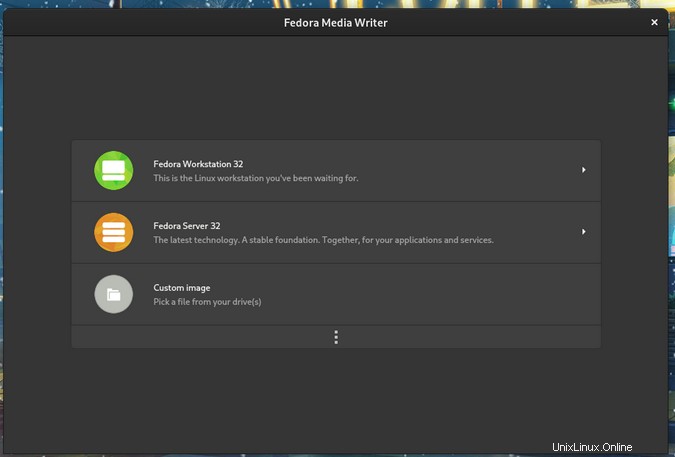
Installa Fedora Media Writer
Hai diverse opzioni per installare Fedora Media Writer. Puoi compilarlo dal sorgente su GitHub, scaricarlo per macOS o Windows, utilizzare un RPM con dnf o ehm o acquistalo come Flatpak.
Su Fedora:
$ sudo dnf install mediawriter
Più risorse Linux
- Comandi Linux cheat sheet
- Cheat sheet sui comandi avanzati di Linux
- Corso online gratuito:Panoramica tecnica RHEL
- Cheat sheet della rete Linux
- Cheat sheet di SELinux
- Cheat sheet dei comandi comuni di Linux
- Cosa sono i container Linux?
- I nostri ultimi articoli su Linux
Consulta la sezione Rilasci del repository GitHub per l'ultima versione.
Prepara i tuoi file multimediali
La prima cosa di cui hai bisogno è un'unità USB su cui installare il tuo sistema operativo Linux. Questo è ciò che Fedora Media Writer lampeggerà. Questa unità deve essere vuota o consumabile perché tutti i dati sull'unità USB verranno cancellati
Una volta che hai un'unità USB che hai confermato è sacrificabile, collegala al tuo computer e avvia Fedora Media Writer.
Usa Fedora Media Writer
Quando avvii Fedora Media Writer, ti viene presentata una schermata che ti chiede di acquisire un'immagine avviabile da Internet o di caricare un'immagine personalizzata dal tuo disco rigido. Le prime selezioni sono le ultime versioni di Fedora:Workstation per desktop e laptop e Server per la virtualizzazione, server rack o qualsiasi cosa tu voglia eseguire come server.
Se selezioni una delle immagini Fedora, Media Writer scarica un'immagine del disco (di solito chiamata "iso", dopo l'estensione del nome del file .iso ) e lo salva nei tuoi Downloads cartella in modo da poterla riutilizzare per eseguire il flashing di un'altra unità, se lo desideri.
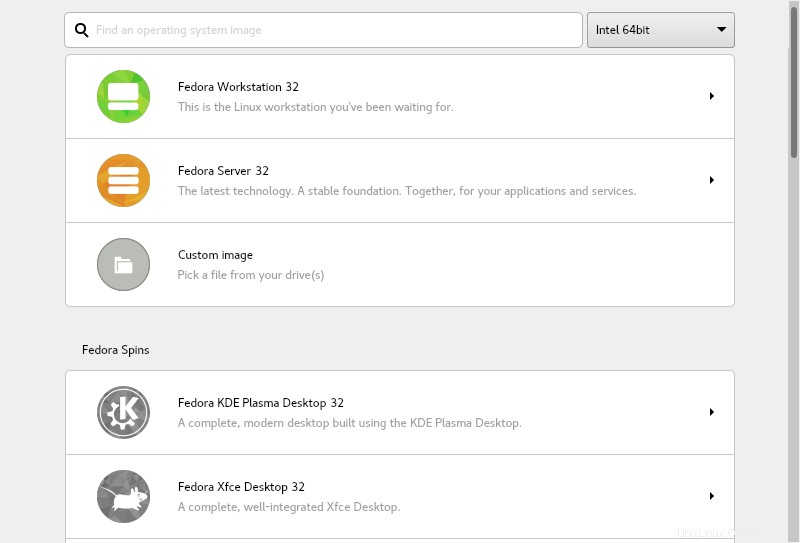
Sono disponibili anche Fedora Spins, che sono immagini della comunità Fedora pensate per soddisfare interessi di nicchia. Ad esempio, se sei un fan del desktop MATE, sarai felice di trovare un "giro" MATE disponibile da Media Writer. Ce ne sono molti tra cui scegliere, quindi scorri per vederli tutti. Se non conosci Linux, non essere sopraffatto o confuso:le opzioni extra sono destinate agli utenti di lunga data che hanno sviluppato preferenze oltre a quelle predefinite, quindi è sicuro per te usare semplicemente l'opzione Workstation o Server a seconda che tu voglio eseguire Fedora come sistema operativo desktop o server.
Se hai bisogno di un'immagine per una CPU diversa da quella che stai attualmente utilizzando, seleziona l'architettura della CPU dal menu a tendina nell'angolo in alto a destra della finestra.
Se hai già un'immagine salvata sul disco rigido, seleziona Immagine personalizzata opzione e seleziona .iso file della distribuzione di cui desideri eseguire il flashing su USB.
Scrittura su un'unità USB
Dopo aver scaricato o selezionato un'immagine, devi confermare di voler scrivere l'immagine sul tuo disco.
Il menu a discesa di selezione dell'unità mostra solo le unità esterne, quindi non c'è alcuna possibilità che tu possa sovrascrivere accidentalmente il tuo disco rigido. Questa è una caratteristica importante di Fedora Media Writer e che lo rende molto più sicuro di molte istruzioni manuali che potresti vedere altrove online. Tuttavia, se hai più di un'unità esterna collegata al computer, dovresti rimuoverle tutte tranne quella che desideri sovrascrivere, solo per maggiore sicurezza.
Seleziona l'unità su cui desideri installare l'immagine e fai clic su Scrivi su disco pulsante.
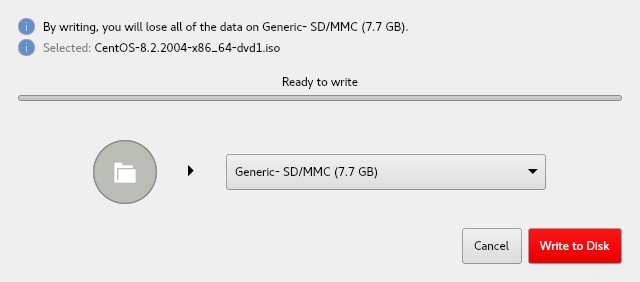
Attendi un po' che l'immagine venga scritta sull'unità, quindi dai un'occhiata all'eccellente panoramica di Don Watkins su come avviare Linux da un'unità USB.
Inizia con Linux
Fedora Media Writer è un modo per eseguire il flashing di Fedora Workstation o Server, o qualsiasi distribuzione Linux, su un'unità USB in modo da poterlo provare prima di installarlo sul dispositivo. Fai un tentativo e condividi la tua esperienza e le tue domande nei commenti.